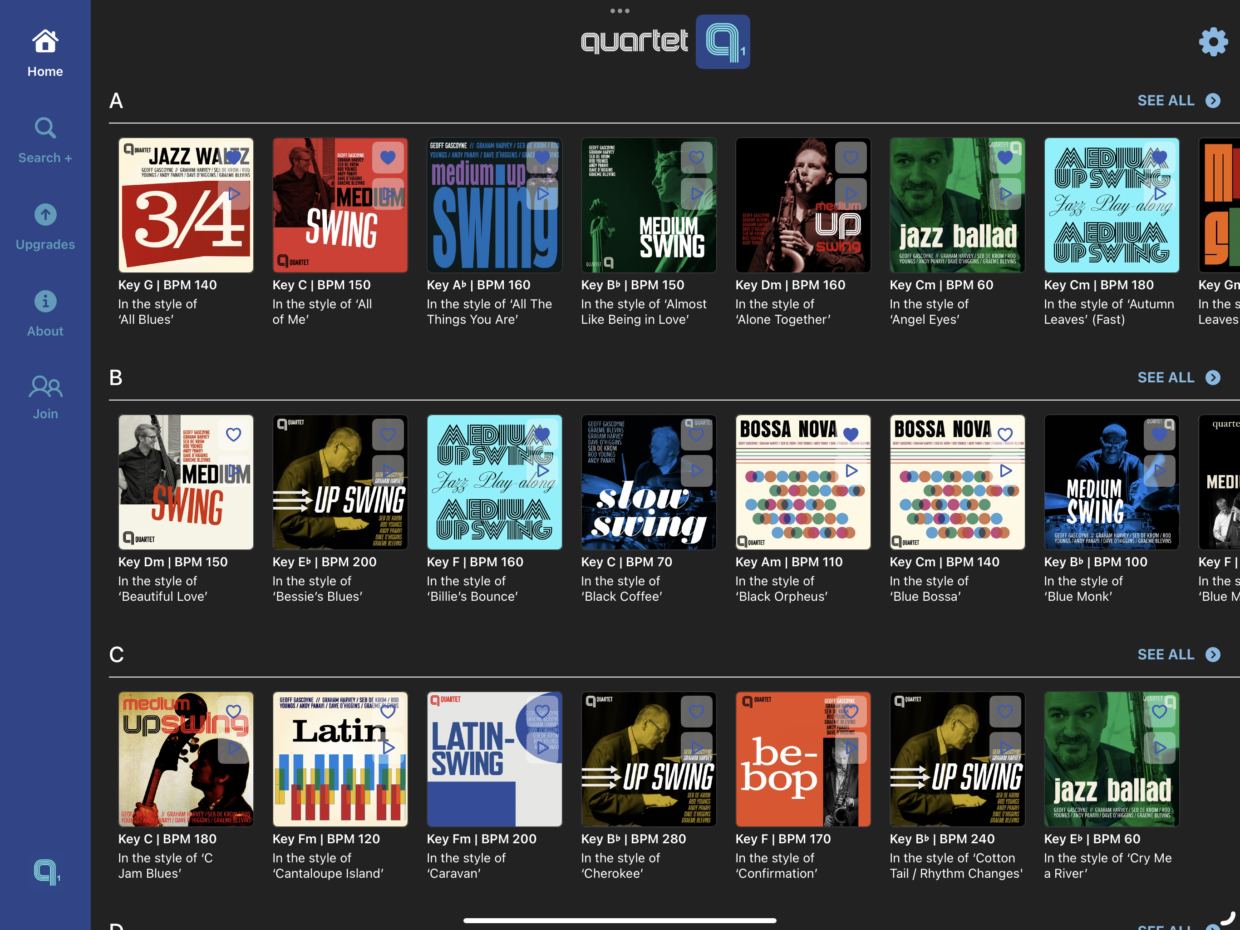
Présentation
Cette application vous propose des pistes d’accompagnement et des exemples d’improvisation sur des standards de jazz.
Je la considère avec Staffpad, Moises et SessionBand comme une des plus extraordinaires applications musicales conçues ces dernières années.
Important préambule, cette application ne fonctionne pour l’instant que sur les appareils Apple (tablette, téléphone et ordinateur) et vous ne pourrez pas créer vos propres grilles.
Elle ne fonctionnera pas sur des ordinateurs Apple non équipés de la puce M1.
Il ne s’agit pas de pistes midi, ni d’intelligence artificielle mais de musique faite à la main.
Le point fort est la qualité des accompagnateurs, des solistes et de la prise de son.
On a ici affaire à des musiciens de très haut niveau.
Graham Harvey – Piano (Quartet 1, 2, 3 & 4)
Incognito, Stacey Kent, George Benson, Will Lee, Chaka Khan, The BBC Big Band, Jocelyn Brown…
Geoff Gascoyne – Basse (Quartet 1, 2, 3 & 4)
Jamie Cullum, Sting, Van Morrison, Bill Bruford, Charlie Watts, Everything But The Girl, Benny Golson, Dianne Reeves…
Sebastiaan de Krom – Batterie (Quartet 1, 2, 3 & 4)
Herbie Hancock, John Scofield, Phil Woods, Dave Holland, Jamie Cullum Wynton Marsalis, Clark Terry, Barry Harris…
Rod Youngs – Batterie (Quartet 1 & 2)
Gil Scott-Heron, Lee Konitz, Courtney Pine, Jon Hendricks, Hugh Masekela, Carleen Anderson, Craig Handy, Natalie Cole, Bennie Maupin, Abdullah Ibrahim, BBC Concert Orchestra
Le danger de l’isolement musical et des applications robotiques
Le bassiste, contrebassiste et pédagogue Geoff Gascoyne à l’initiative de ce projet a voulu répondre aux problèmes des musiciens qui n’ont pas l’occasion de jouer avec d’autres personnes.
Depuis quelques années, les gens isolés font l’erreur, pour des raisons pratiques de ne travailler qu’avec des logiciels de type iReal pro ou Band in a box.
Aucun humain ne joue comme ces logiciels et s’y exposer en permanence, c’est prendre de très mauvaises habitudes.
C’est comme jouer constament avec un métronome et de rarement le faire avec d’autres musiciens, en particulier avec des percussionnistes ou des batteurs.
On se fait ensuite retourner comme une crêpe quand on se confronte à la réalité du live, et on tombe souvent de très haut.
Dans le cas du logiciel Quartet, on a affaire à une situation du type de celle que l’on obtient avec les disques des grands maîtres, ou avec la série de playbacks des éditeurs Jamey Aebersold ou Hal Leonard.
L’application vous offre en plus un confort, une gestion et une organisation inégalées.
Le travail avec ces supports a un énorme impact sur le développement du feeling des pratiquants et leur aptitude à ensuite jouer en live.
C’est une chose que j’ai pu constater avec des élèves ou des musiciens expérimentés qui travaillaient en permanence avec des Cds de sample de grands batteurs ou bassistes quand ceci sont apparus sur le marché.
Du jour au lendemain, on a pu travailler sa batterie avec des lignes de basse de Marcus Miller (Cd Chromazone aujourd’hui introuvable) et sa guitare et sa basse avec les batteurs historiques de James Brown (Clyde Stubblefield – The Funky Drummer) etc..
Mais attention cela a toujours été insuffisant, on reste face à un accompagnement qui ne réagit pas à votre jeux.
L’autre problème est que pratiquer de cette manière vous entraîne à vous baser sur le timekeeping de quelqu’un d’autre, vous ne développer pas votre propre horloge interne.
On se doit à tout prix de trouver le moyen de jouer rapidement en groupe, avec si possible des musiciens en avance sur son niveau.
Un backing track ne vous dira jamais si vous jouez à l’envers, trop en arrière, trop en avant, trop fort, ou pas assez fort etc..
La dynamique des enregistrements de cette application sera déjà pour vous un moyen de développer votre écoute et votre réactivité face à une situation musicale.
L’accompagnement sur les thèmes (head) et les grilles d’improvisation n’est par exemple pas le même.
Vous entendrez les grooves originaux et conventions, rencontrés dans les différents styles de jazz (Ballade, Blues, Be-bop, Samba, Bossa Nova, latin, jazz rock etc.) et vous vous confronterez aux tempos aux quels ces musiques sont jouées.

Les différents mixages vous permettront de simuler diverses situations de groupe : jeu avec un batteur et un bassiste, jeu avec un batteur et un pianiste, jeu avec un bassiste et un pianiste etc..
Les bassistes pourront consacrer beaucoup de temps à relever les lignes de basse de Geoff Gascoyne qui sont un modèle absolu de bon goût, idem pour les pianistes et les guitaristes qui pourront développer leur sens du comping en écoutant le traitement effectué sur tous ces standards, et je n’oublie pas les batteurs et les solistes.
Prix de l’application
Ce logiciel comporte 4 packs, que vous pouvez acheter à l’unité ou sous la forme de bundle de 2 ou 4 unités.
Prix à l’unité : environ 18 €
Prix du bundle comprenant 2 volumes : environ €
Prix du bundle comprenant les 4 volumes : environ 40 €
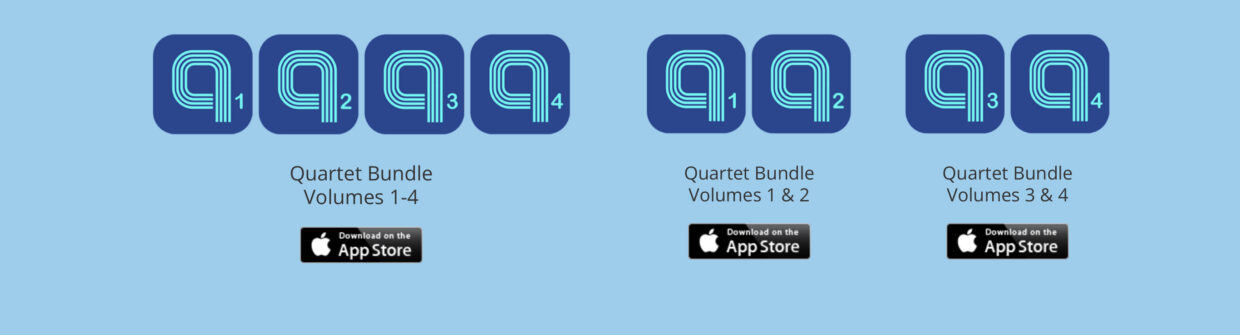
Si vous avez le même compte d’achat d’application pour votre ordinateur, votre tablette et votre téléphone vous ne payez qu’une seul fois. Vous pouvez donc les installer sur chacun de vos appareils.
Personnellement je ne regrette aucun centime dépensé dans cette application.
Une personne qui aurait possédé cette technologie d’apprentissage il y 30 ou 40 ans aurait détenu un pouvoir incroyable.
L’absence de médiatisation de cette application
Qui travaille aujourd’hui avec cette application dans le milieu du jazz francophone ?
Et surtout qui la conseille pour développer l’accompagnement, l’improvisation et le répertoire jazz ?
Beaucoup de musiciens autour de moi utilisent personnellement cette application, et à ce jour ils n’en parlent pas.
Essayez de trouver un youtubeur français spécialisé dans le jazz qui évoque son existence (cette application est pourtant sortie en 2019).
Connaissance = Pouvoir
Dissimulation de la connaissance = Maintien de son statut social
Avez vous connu l’époque des guitaristes qui ne supportaient pas qu’on les observe de peur de se faire piquer leurs plans ou leurs positions d’accords ?
Avez vous connu l’époque où certaines personnes possédaient des livres qui leur donnait une avance sur leur temps et une supériorité sur leur territoire ?
Étudiant à Rennes dans les années 80, j’ai été voisin d’un contrebassiste (devenu très célèbre) qui refusait de divulguer ses ouvrages théoriques sur le jazz, rares à l’époque.
Il évoquait ces livres comme la source de ses connaissances mais il refusait d’en donner les références et de les prêter.
J’ai fini par comprendre que l’égoïsme était la base de la réussite d’un paquet d’individus.
J’ai retrouvé cette mentalité avec certains professeurs du C.I.M. à Paris, ce qui était un comble, le sigle C.I.M. signifiait « Centre d’Informations Musicales ».
Mais c’est humain, j’ai connu un pâtissier qui refusait de partager certaines de ses recettes, mes propres parents ne vous donneront pas leurs plans pour les champignons.
Dans le cas de Geoff Gascoyne nous avons affaire à une personne qui a choisi de tout donner et d’en vivre.
Je lui décerne le prix du « Huggy les bons tuyaux du jazz ».
Mode d’emploi pédagogique
Je vais vous proposer ici une aide en français et quelques unes de mes remarques et astuces.
VUE D’ENSEMBLE
La bibliotèque des 4 volumes compte au total 500 titres, pour des raisons de droits on retrouve toujours la mention dans « In the style of », les grilles proposées, les tonalités et les tempos correspondent à ce que l’on peut rencontrer en jam session.
Pour info, on ne peut pas déposer une grille d’accords, le droit d’auteur ou le copyright s’exerce seulement sur les mélodies et les paroles.
Sting a par exemple pompé la grille de “Stand by me” pour créer son titre “Every breath you take” sans jamais être inquiété.
Lorsque vous lancez un des volumes de l’application Quartet, vous arrivez sur une page accueil avec une liste de A-Z de tous les standards de jazz inclus dans le volume.
En appuyant sur un titre, vous chargez le morceau.
Ecran d’accueil
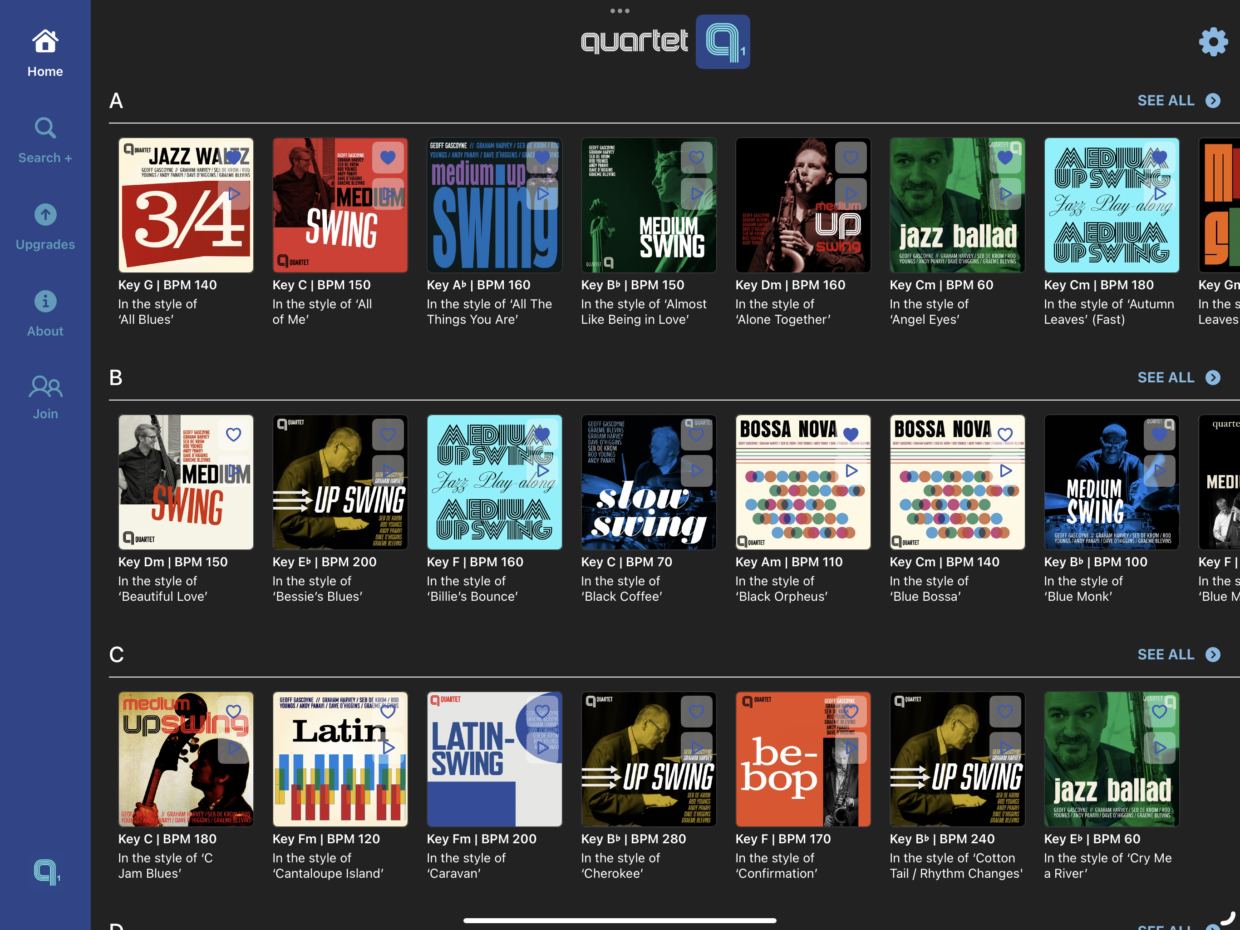
Ecran de morceau
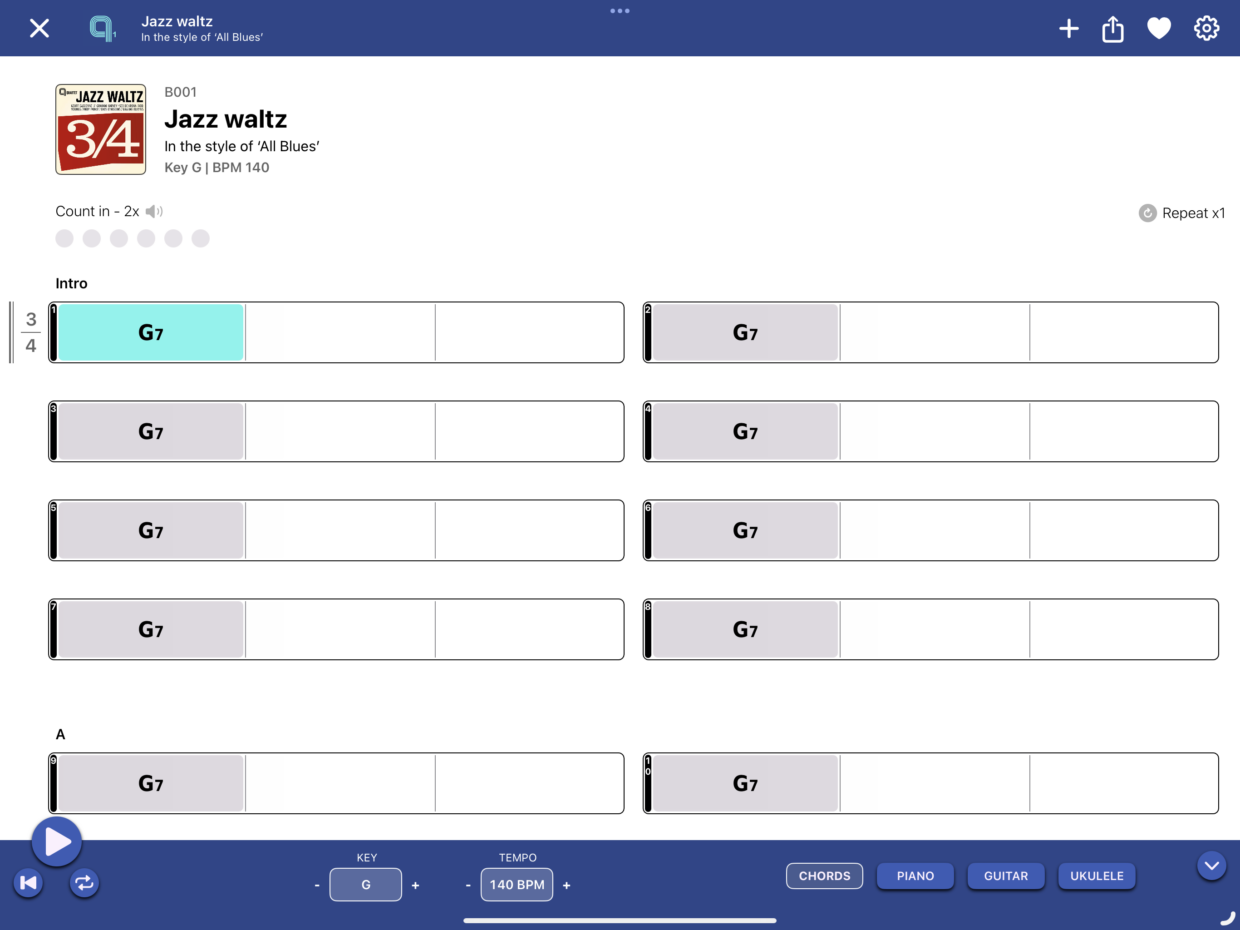
L’en-tête et le pied de page vous proposent diverses options pour le titre chargé.
En-tête de morceau
Sur le côté droit de l’en-tête, vous avez les boutons

- Enregistrer dans une playlist (bouton +)
Vous permet d’enregistrer cette chanson dans une playlist existante « Add existing playlist » ou d’en créer une nouvelle « Add to a new playlist » le bouton « Cancel » vous permet de sortir.
Les playlists sont un des points les plus intéressants de cette application, j’y reviendrai un peu plus loin en détail.
- Exporter (bouton carré avec flèche vers le haut)
Possibilité d’exporter le mixage choisi sous la forme d’un fichier stéréo au format M4A.
La piste audio enregistrée reflétera toutes les modifications de paramètres de la chanson : tonalité, tempo, choix de mixage, nombre de répétition et l’éventuel click de départ.
Une upgrade payante vous donne la possibilités de récupérer toutes les pistes séparées pour les ouvrir dans un logiciel type Ableton Live ou garage band etc. (Encore 45 € à débourser par volume)
C’est ce qui ça vous permettre d’enfin sortir un album solo même si ce sont des accompagnateurs virtuels.
- Favoris (symbole de coeur)
Si vous appuyez dessus vous ajoutez la chanson à votre liste de favoris.
ATTENTION
Il vous faudra créer une playlist avec vos favoris pour les retrouver, se rendre dans la page « Search » puis utiliser la fonction « Save Favourites »
- configuration de la chanson (symbole d’engrenage)
Click de départ (Count in)
C’est ici que vous pouvez activer un click de décompte de départ d’une ou deux mesures « Count in ».

Ce décompte peut être silencieux, cette étonnante option vous permet de vous saisir tranquillement de votre instrument après avoir appuyer sur la touche play, sans à avoir à subir ce départ mécanique, cette option est à utiliser dans le cas d’un morceau avec intro.
Quand c’est possible, c’est une très bonne habitude d’utiliser les intros (disponible seulement pour certains titres) pour se lancer comme dans une jam session.
Transposition en Bb ou Eb
Vous pouvez transposer les accords pour une utilisation avec des instruments en Bb ou Eb

Répétition de la grille (Repeat section)
Vous pouvez régler le nombre de répétitions, la grille principale de chaque chanson sera rejouée.
Il y a un interrupteur pour désactiver les répétitions, la piste sera ensuite jouée directement de l’intro à la fin.
Une fois l’interrupteur activé, vous pouvez ensuite modifier le nombre de répétitions de 1 à 20 à l’aide des boutons -/+.
Les différents mixages (Alternative Mixes)
Le mixage par défaut que vous entendez est le TRIO Piano/Bass/Drum.
Vous pouvez choisir le mixage que vous voulez entendre.
Le logiciel vous propose 8 mixages différents pour chaque titre, vous pouvez donc supprimer l’un des instruments.
Il est nécessaire d’être connecter à internet pour rapatrier ces mixages dans votre application.
À droite, vous verrez une petite icône de nuage et une barre de progression apparaîtra au fur et à mesure qu’un mixage alternatif est téléchargé dans l’application.
Cela ne prend généralement que quelques secondes en fonction de votre connexion Internet.
Une fois téléchargé, le mix est stocké sur votre appareil afin que vous n’ayez pas à le télécharger à nouveau.
Exemple de mixages proposés pour un titre
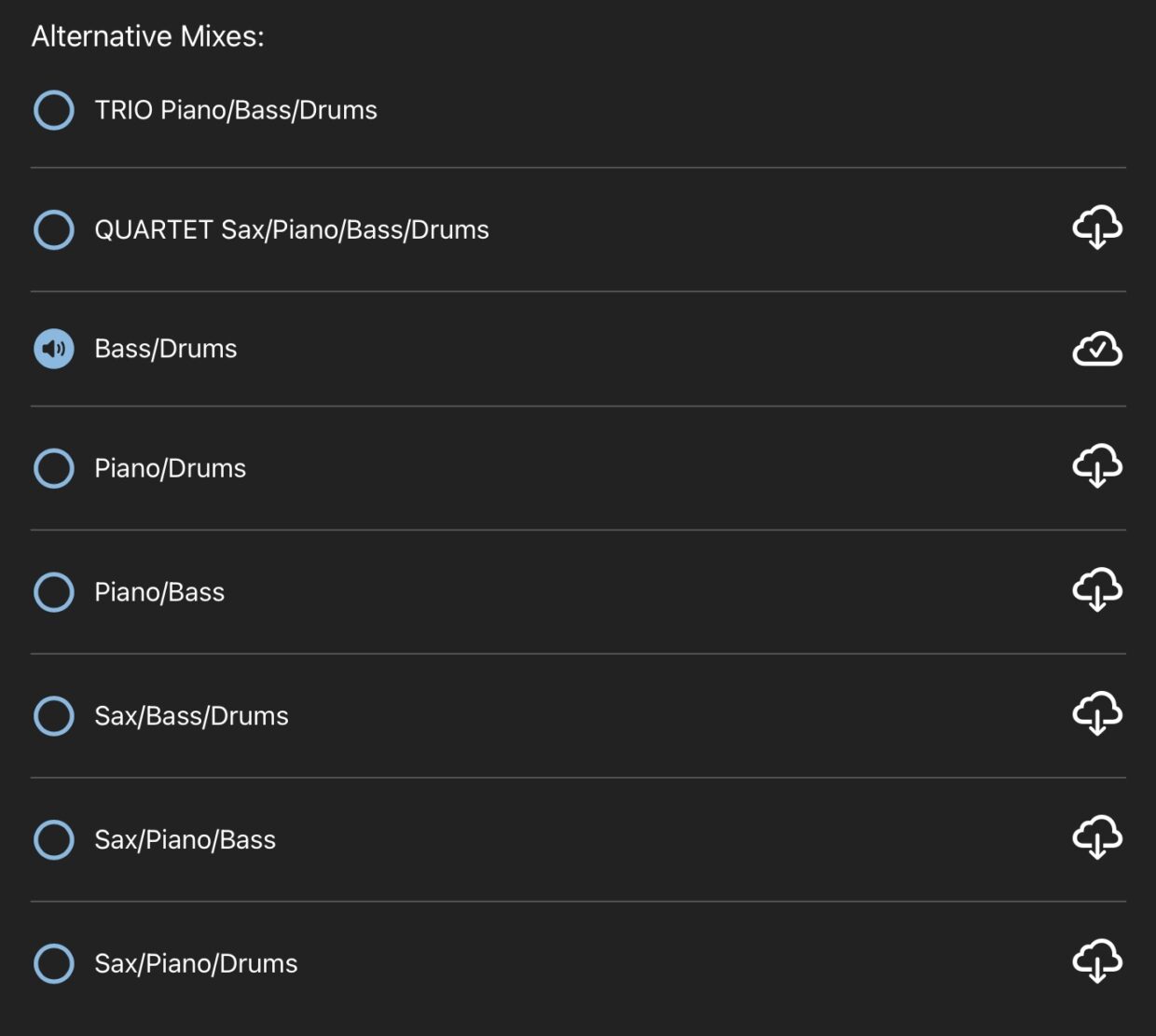
Pied de page de morceau
Le côté gauche du pied de page contient les boutons
- Lecture
- Rembobinage
- Boucle
Le centre du pied de page contient les boutons
- Boutons de réglage de la tonalité
- Bouton de réglage du tempo
Le côté droit du pied de page contient les boutons les 4 principaux écrans de visualisation de la chanson
- Chords (accords)
- Piano
- Guitar
- Ukulele
À l’extrême droite se trouve le bouton pour cacher l’en-tête et le pied de page.

- Boucle (bouton symbole de double fléche)
Possibilité de sélectionner une mesure ou un groupe de mesure pour les faire boucler
Il suffit de toucher le bouton boucle et dans la grille de toucher la première et dernière mesure de votre choix.
- Boutons de réglage de la tonalité (Key)
Ajuste la hauteur de la chanson de +/- 8 demi-tons par rapport à la tonalité de référence.
ATTENTION
Pensez à utiliser la modification la plus petite pour obtenir la tonalité désirée, par exemple, pour passer de Fa à Réb faite – 4 et non pas + 8.
Appuyez sur le bouton pour réinitialiser.
- Bouton de réglage du tempo
Possibilité de modifier le tempo de la chanson par incréments de +/- 1 BPM ou à l’aide d’un curseur, de grosses variations altèrent évidemment la qualité audio des fichiers.
A ce sujet, vous aurez un bien meilleur résultat en rapatriant vos pistes dans Live Ableton et en utilisant le mode Complex de la fonction Warp.
Il manque la possibilité de modifier le BPM en rentrant le chiffre.
Appuyez sur le bouton pour réinitialiser.
- Chords (Accords)
La vue par défaut est le format d’une grille de 2 mesures par ligne, sur ce point une option avec 4 mesures par ligne serait la bienvenu, la mémorisation est bien meilleure pour un musicien.
Autre chose qui serait le bienvenu une version en grille type Berklee.
ATTENTION
J’ai pu constater quelques erreurs de notation, différence entre la grille écrite et ce qui est joué.
- Piano
Positions d’accords standards (qui ne correspondent pas au voicing entendu)
- Guitar
Positions d’accords standards en tablature (qui ne correspondent pas au voicing entendu)
- Ukulélé
Positions d’accords standards en tablature (qui ne correspondent pas au voicing entendu)
Pour avoir une meilleure vue de la grille, vous pouvez masquer l’en-tête et le pied de page en appuyant sur la flèche à l’extrême droite.
Menu Search
Le menu « search » permet d’accéder à la totalité des titres que vous possédez (les 500 si vous avez les 4 volumes).
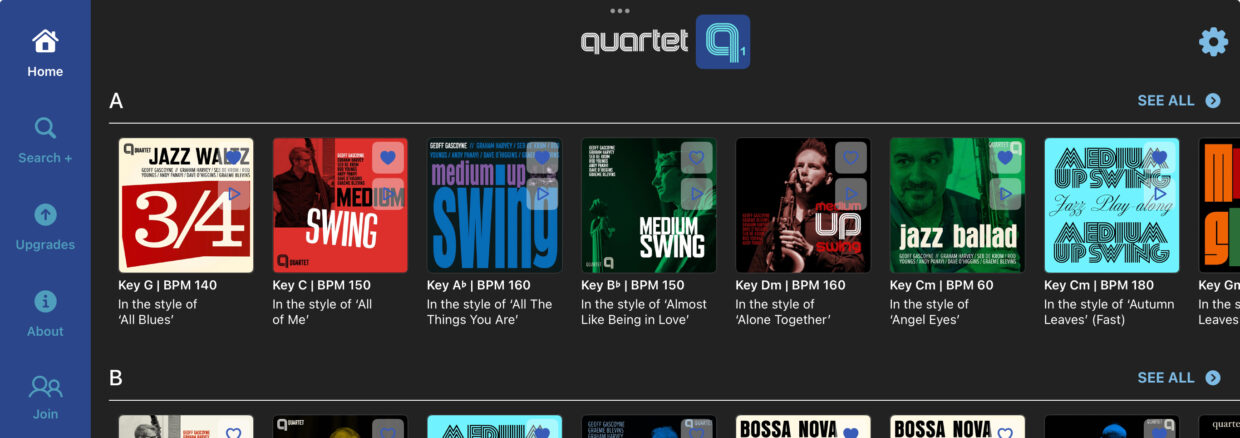
Différents modes de recherche
Vous pouvez faire une recherche par titre, signature rythmique, tempo, style, compositeur etc..
vous pouvez écouter des échantillons audio de ces titres, bouton « sample ».
L’icône de l’application vous indique dans quel volume de Quartet se trouve une chanson particulière.
Si vous n’avez pas ce volume avec ce titre, l’icône sera « grisée »
Vous pouvez également ajouter n’importe quelle chanson comme »Favourite » simplement en appuyant sur l’icône du cœur.
Après une recherche, cochez vos titres avec le bouton « Select » et créez une playlist avec le bouton « Save Selected » celle-ci sera synchronisée sur toutes vos applications Quartet.
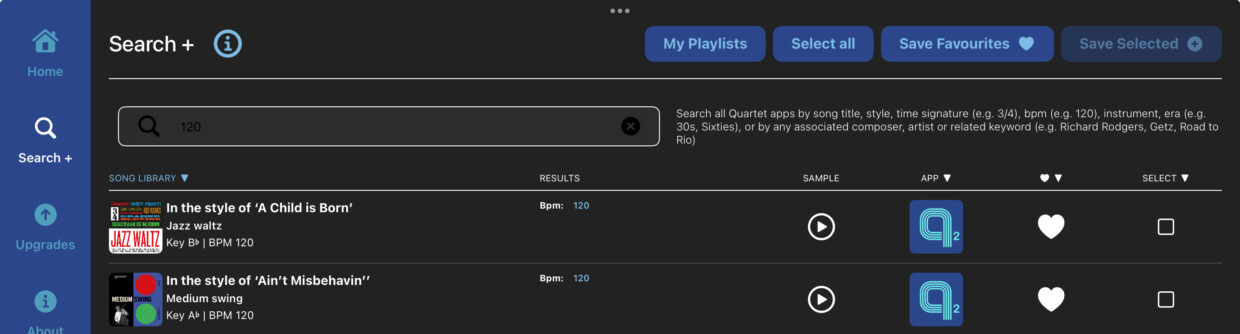
Favoris
Appuyez sur l’icône en forme de cœur de n’importe quelle chanson pour la marquer comme favorite.
ATTENTION
Appuyez sur le bouton « Save Favourites » si vous souhaitez ensuite retrouver cette liste en tant que playlist.
Playlist
La création de playlist est un des points les plus intéressants.
Ces playlists vous permettront de préparer vos concerts, de développer cette capacité à enchaîner des titres sans tergiverser.
Je croise beaucoup musiciens qui n’ont pas cette attitude mentale à réagir en une fraction de seconde, qui passent leur temps à remuer du papier pour trouver la bonne partition.
Je vous invite à mémoriser de nombreux standards et de ne pas utiliser cette application comme un prompteur.
Soyez le musicien qui se présente à un concert, à une répétition ou à un enregistrement avec juste son instrument et une extrême connaissance de son répertoire pour pouvoir improviser et accompagner.
Tout cela se travaille et se prépare, ayez à l’esprit cette célèbre anecdote du pianiste Réné Utreger auditionné par Miles Davis pour une série de concert « Miles n’as pas prononcé un mot, il a juste lancé les morceaux, les musiciens devaient suivre immédiatement. »
Pour créer une playlist, commencez par chercher un titre, cochez le titre, puis utiliser le bouton « Save Selected »
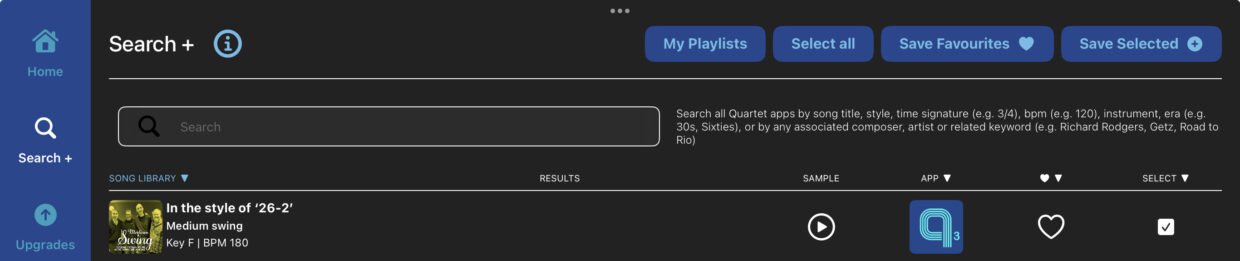
Donnez un nom à la playlist et appuyer sur ok
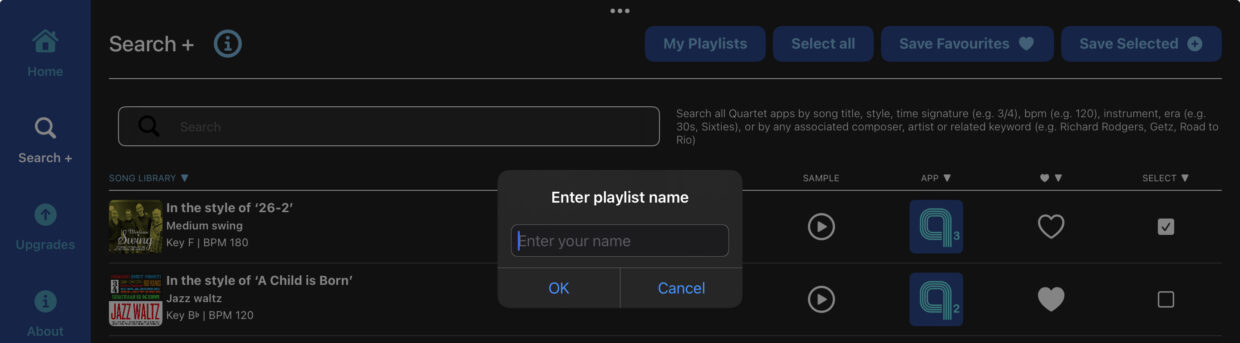
Dans cette section playlist, vous choisissez vos titres et leur l’ordre, si vous activez la fonction autoplay dans le menu « Edit »après avoir lancé le premier titres tous les morceaux s’enchaîneront automatiquement avec un léger silence syndical, sans la fonction « autoplay » ils vont s’enchaîner mais vous devrez les lancer un à un via la touche play.
La version jouée correspond au dernier mixage sélectionné, avec les modifications éventuelles de tonalité, de tempo et de nombre de répétitions de la grille.
ATTENTION
Si vous effectuez une modification sur un titre, il faudra la replacer dans votre playlist pour que les modifications soient prisent en compte.
En appuyant sur le bouton « My Playlists », toutes vos playlist stockées s’afficherons.
Vous pouvez partager ces playlists avec une autre personne qui possède l’application, utiliser le bouton « Export »de la playlist concernée.
Pour importer une liste de lecture, appuyez sur l’icône en haut à droite (flèche vers le bas dans un carré) dans l’en-tête bleu et sauvez la playlist dans l’application via l’application Fichiers.

Modifier une playlist
En appuyant sur le bouton « Edit » d’une playlist vous pouvez la modifier.

Dans la section « Name », vous pouvez renommer la playlist.
Vous pouvez désactiver la fonction de lecture automatique ou supprimer la playlist.
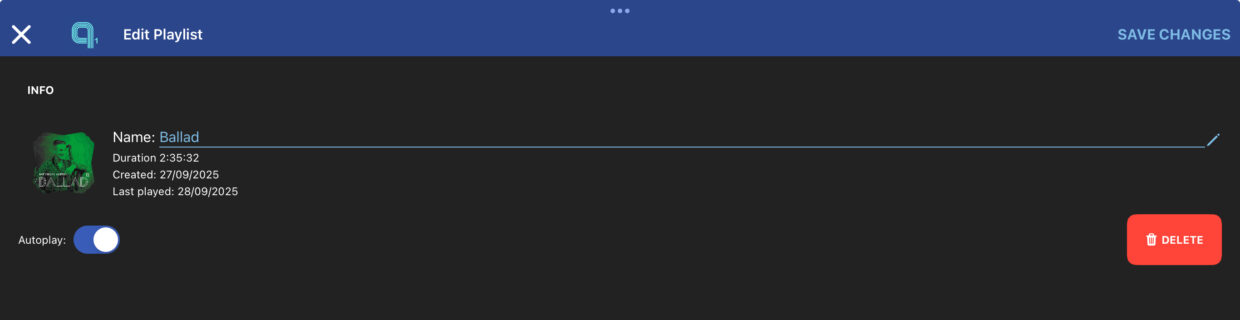
Pour modifier l’ordre des chansons de votre playlist, appuyez sur un titre, maintenez, faites le glisser, puis relâchez lorsque vous êtes au bon endroit.
ATTENTION
Appuyez sur « Save Modifications » dans l’en-tête supérieur pour enregistrer votre nouvelle version de la playlist.
Paramètres globaux
L’écran Paramètres globaux vous permet de modifier rapidement le click de départ et les paramètres de transposition pour toutes les chansons de tous les volumes de Quartet.
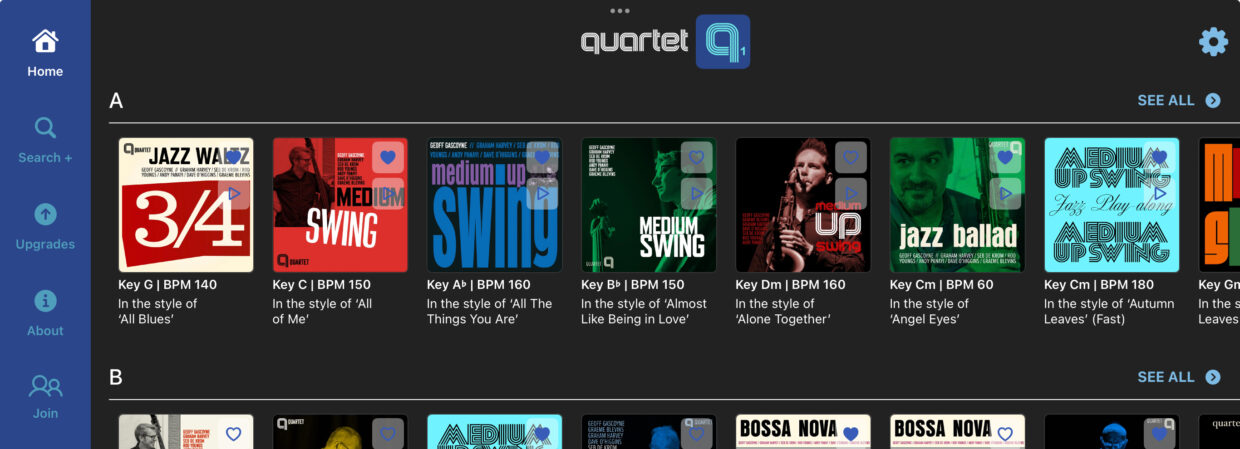
Pour y accéder, appuyez sur l’icône « Home » de l’écran d’accueil puis sur l’engrenage bleu en haut à droite.
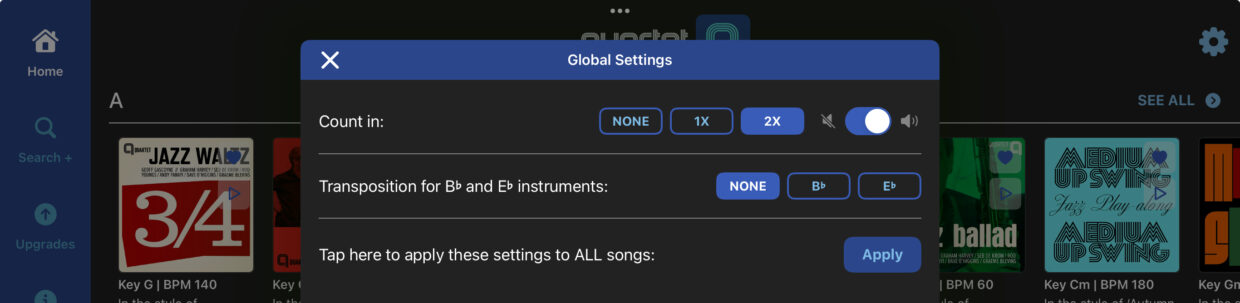
Effectuer vos modifications et appuyez sur « Apply » pour valider les modifications sur toutes les chansons et sur tous les volumes de l’application.
Notes de chanson
Vous pouvez ajouter vos propres notes pour n’importe quelle chanson.
Appuyez sur l’icône Notes située sous la dernière barre de chaque chanson.
Un écran contextuel apparaîtra.
Après avoir fermé la fenêtre contextuelle, tout ce que vous avez écrit dans « Notes » peut être trouvé à l’aide de la fonction de recherche sur l’écran d’accueil.
